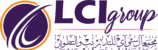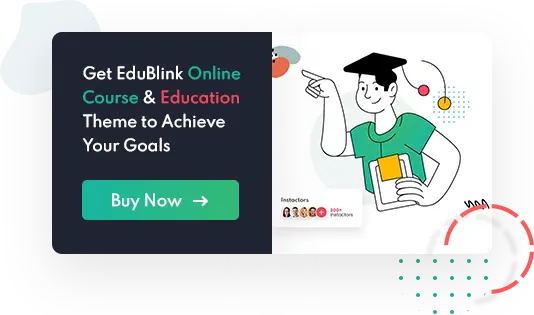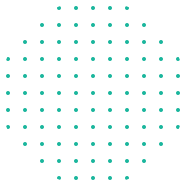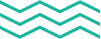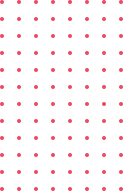Currently Empty: د.ج 0,00
Le pilotage d’un projet avec Trello :
Trello est une plateforme de gestion de projet visuelle qui repose sur des tableaux, des listes et des cartes pour organiser les tâches, suivre les progrès et coordonner l’équipe. Voici un guide pour piloter un projet efficacement avec Trello.
1. Création du tableau de projet
La première étape consiste à créer un tableau pour votre projet. Ce tableau servira de point central pour organiser toutes les informations relatives à votre projet.
- Accédez à Trello et créez un tableau (en cliquant sur le bouton “Créer un tableau”).
- Donnez un nom clair et précis à votre tableau (par exemple, “Lancement du site web” ou “Développement de produit”).
- Choisissez si vous voulez que le tableau soit privé, visible par votre équipe ou public.
2. Organisation avec des listes
Les listes sont des colonnes où vous pouvez organiser les tâches ou les étapes du projet. Une bonne structure de listes peut améliorer la gestion du projet et faciliter la visualisation des progrès.
Exemples de listes :
- À faire : Les tâches à accomplir.
- En cours : Les tâches actuellement en train d’être réalisées.
- À valider : Les tâches terminées mais nécessitant une validation avant d’être considérées comme terminées.
- Terminé : Les tâches qui ont été terminées et validées.
Vous pouvez aussi personnaliser ces listes en fonction des besoins spécifiques du projet (par exemple, “Planification”, “Phase de tests”, “Livraison”).
3. Création et gestion des cartes
Les cartes sont l’unité de base dans Trello, représentant une tâche ou une activité. Elles contiennent toutes les informations nécessaires à l’exécution de la tâche.
- Ajouter une carte : Cliquez sur “Ajouter une carte” dans la liste correspondante.
- Nom de la carte : Donnez un titre à la carte (par exemple, “Rédiger le contenu de la page d’accueil”).
- Détails de la carte : Ajoutez une description détaillée de la tâche pour fournir un contexte à l’équipe. Vous pouvez aussi ajouter des pièces jointes, des liens, des checklists, etc.
- Attribution : Assignez la carte à un membre de l’équipe en cliquant sur “Assigner”. Cela permet de clarifier qui est responsable de chaque tâche.
4. Suivi des échéances
Trello permet d’ajouter des dates d’échéance aux cartes afin de s’assurer que les tâches sont réalisées dans les délais impartis.
- Date d’échéance : Cliquez sur une carte et ajoutez une date d’échéance dans le champ “Date limite”.
- Rappels : Vous pouvez configurer des rappels pour être notifié avant l’échéance, ce qui aide à suivre les délais et à anticiper les retards.
5. Utilisation des étiquettes (labels)
Les étiquettes sont des couleurs que vous pouvez associer à des cartes pour faciliter leur classification et leur repérage rapide.
- Ajouter une étiquette : Vous pouvez créer différentes étiquettes, telles que “Urgent”, “En attente”, “Priorité haute”, “Critique”, etc. Cela vous permet de mieux visualiser la priorité des tâches.
6. Suivi de la progression avec les “Power-Ups”
Les Power-Ups sont des fonctionnalités supplémentaires que vous pouvez ajouter à Trello pour enrichir la gestion de projet, telles que :
- Calendrier : Visualisez toutes les tâches et leurs échéances sur un calendrier pour avoir une vue d’ensemble des délais.
- Tableaux de bord : Pour un suivi plus détaillé, notamment avec des graphiques sur les tâches en retard, les tâches par membre, etc.
- Automatisation (Butler) : Créez des règles automatisées pour certaines actions répétitives, comme déplacer une carte d’une liste à une autre une fois qu’elle est marquée comme terminée.
7. Communication avec l’équipe
Trello facilite la collaboration en permettant une communication fluide au sein de l’équipe.
- Commentaires : Sur chaque carte, les membres peuvent ajouter des commentaires pour discuter des tâches, poser des questions, ou donner des mises à jour.
- Mentions : Utilisez le “@” pour mentionner quelqu’un dans un commentaire afin de l’alerter.
8. Rapports et suivi des performances
Trello ne dispose pas de fonctionnalités de suivi de performance avancées par défaut, mais avec l’ajout de Power-Ups comme Trello Reports ou des intégrations avec des outils tiers comme Zapier ou Trello + Google Sheets, vous pouvez générer des rapports personnalisés sur les progrès de votre projet.
9. Clôture du projet
Une fois que toutes les tâches sont terminées, vous pouvez procéder à la clôture du projet :
- Archivage : Archivez les cartes et les listes pour garder votre tableau propre.
- Évaluation du projet : Évaluez les résultats du projet avec votre équipe (par exemple, rétrospective) et tirez des enseignements pour de futurs projets.
Astuces supplémentaires :
- Filtres : Utilisez des filtres pour voir rapidement les cartes assignées à une personne ou les tâches avec une échéance proche.
- Relations inter-cartes : Vous pouvez lier des cartes entre elles pour montrer les dépendances (par exemple, une tâche ne peut commencer tant qu’une autre n’est pas terminée).
Conclusion
Trello est un outil flexible qui peut être adapté à divers types de projets. En suivant une méthodologie simple mais efficace (listes, cartes, étiquettes, dates d’échéance), vous pouvez gérer les tâches, la communication et la collaboration au sein de votre équipe de manière fluide. Les Power-Ups et l’automatisation offrent de nombreuses possibilités pour personnaliser l’outil selon les besoins spécifiques du projet.